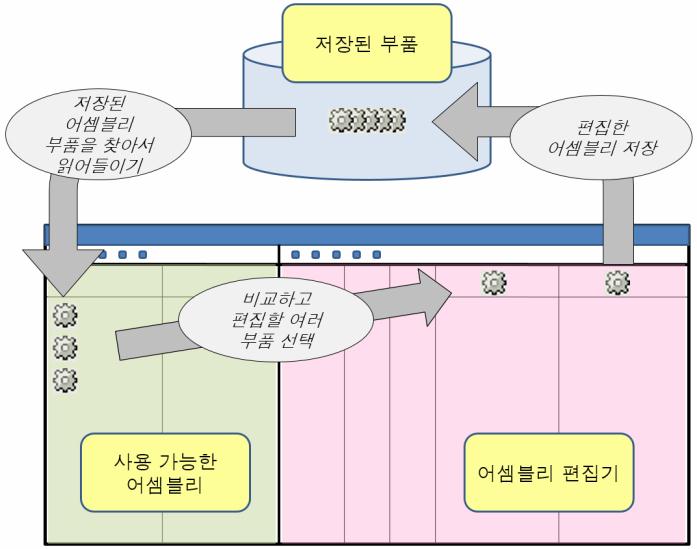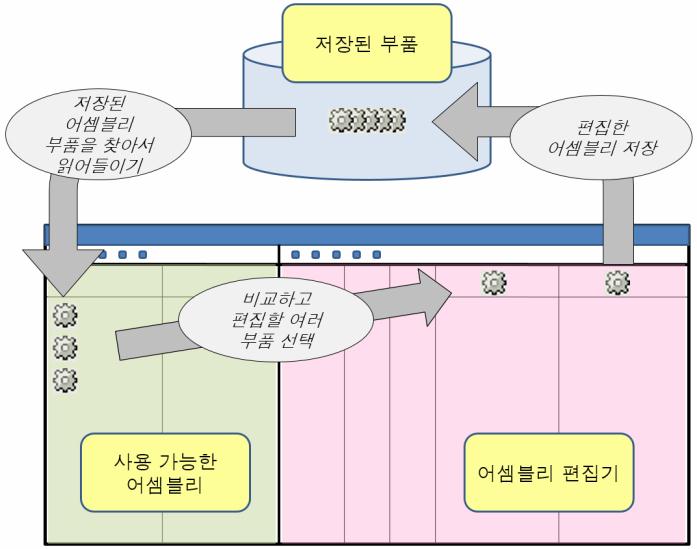고급 어셈블리 편집기 인터페이스 이해
고급 어셈블리 편집기는 사용 패턴을 확실하게 이해할 경우 가장 효과적으로 사용할 수 있습니다. 고급 어셈블리 편집기 인터페이스는 크게 두 개의 창으로 분할되어 있으며 슬라이딩 분할자로 구분됩니다. 왼쪽에 있는 창은 사용 가능한 어셈블리 창으로, 여기에는 편집을 위해 선택된 어셈블리 부품이 포함되어 있습니다. 오른쪽에 있는 창은 어셈블리 편집기 창으로, 여기에는 현재 편집 중인 하나 이상의 어셈블리에 대한 부품과 수량이 포함된 열이 표시됩니다. 각 창에는 추가 속성 정보를 표시하는 열과 창 위쪽 부분에는 수행 동작 아이콘이 나열된 아이콘 모음이 있습니다.
편집하려는 어셈블리 부품을 검색하여 편집 세션을 시작합니다. 처음에는 선택한 부품이 사용 가능한 어셈블리 창과어셈블리 편집기 창 모두에 나타납니다. 어셈블리 편집기 창에서 일부 부품을 제거하면 사용 가능한 어셈블리 창에서 부품을 제거하지 않고도 편집 프로세스를 단순화할 수 있습니다. 어셈블리 편집기 창의 셀 내에 있는 부품 수량을 추가, 삭제 또는 변경하여 제품 구조를 편집합니다. 음영 처리된 셀에는 편집할 수 없는 속성 정보가 포함되어 있습니다. 변경 내용은 검토가 용이하도록 마크업으로 표시됩니다. 편집이 끝나면 변경 내용을 저장합니다.
다음 방법을 사용하여 고급 어셈블리 편집기를 실행합니다.
실행 방법 | 사용 예 |
제품 또는 라이브러리 폴더 페이지 상단에 있는 작업 메뉴의 > 작업. | 이 작업을 사용하여 빈 고급 어셈블리 편집기 세션을 연 다음 편집할 부품을 검색하거나 클립보드에서 부품을 붙여 넣을 수 있습니다. |
폴더 컨텐트 상단에 있는 작업 메뉴의 > 작업. | 폴더 테이블에서 하나 이상의 부품을 선택하고 이 작업을 사용하여 고급 어셈블리 편집기에서 해당 부품을 엽니다. 부품을 선택하지 않은 경우 고급 어셈블리 편집기의 빈 세션이 열립니다. |
폴더 컨텐트 테이블에서 선택한 부품을 마우스 오른쪽 단추로 클릭하면 표시되는 메뉴의 > 작업. | 폴더 컨텐트 테이블에 선택한 부품에 대한 편집 세션을 시작할 수 있습니다. |
폴더 브라우저에서 선택한 부품을 마우스 오른쪽 단추로 클릭하면 표시되는 메뉴의 > 작업. | 폴더 컨텐트 테이블에 선택한 부품에 대한 편집 세션을 시작할 수 있습니다. |
부품 정보 페이지의 작업 드롭다운 메뉴에 있는 > 작업. | 이 시작 지점을 사용하여 정보 페이지에서 부품의 제품 구조를 열 수 있습니다. |